来源:全球摄影网 作者:李宇翔

通过观察我们发现,照片中的色彩多而杂乱,比如,老人身上紫色的雨披、旁边摆放售卖的五颜六色的小商品、路边行人的各种颜色的雨伞等等,看上去非常不舒服。而且照片的主体是坐在台阶上的老人,因此,我们调色的基本思路是:在去掉各种杂乱色彩的同时,保留主体人物(老人)色彩,并增强环境建筑(青砖瓦房)青色调。这里,我们重点使用Camera Raw插件进行调整。
一、初步调整
照片中,老人额头处有些过曝,整体色温有些偏暖,因此,我们进入Camera Raw基本面板,适当降低“高光”和“色温”值,并适当增加一些“对比度”“清晰度”值,降低“自然饱和度”,以增强画面的层次感。具体参数值如下:
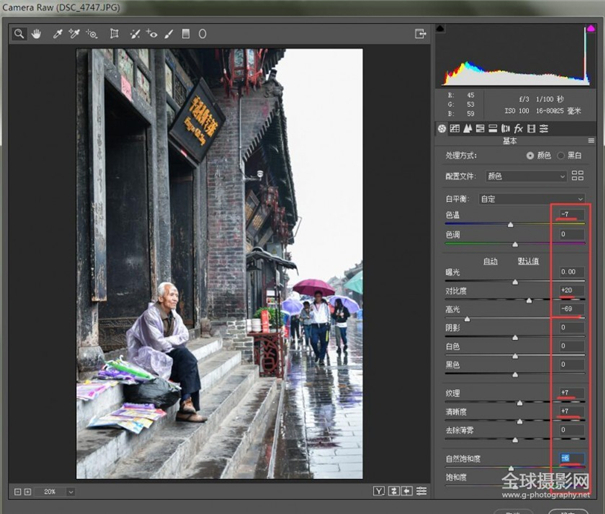
二、去色
进入HSL调整面板,在饱和度选项中降低需要去掉色彩的滑块值,具体调整数值如下:
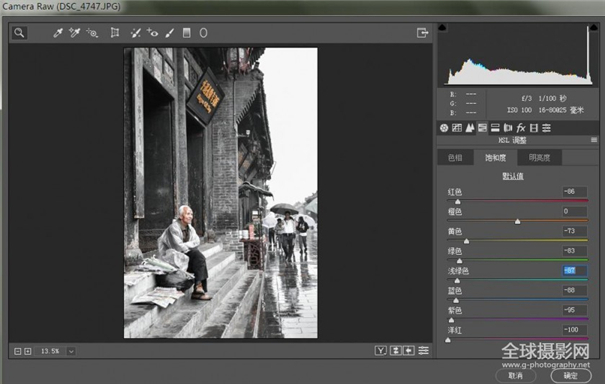
三、调整影调与色调
1、进入色调曲线面板,首先在“参数”选项卡调整照片影调,这里进一步对照片进行压暗处理,具体参数值如下:
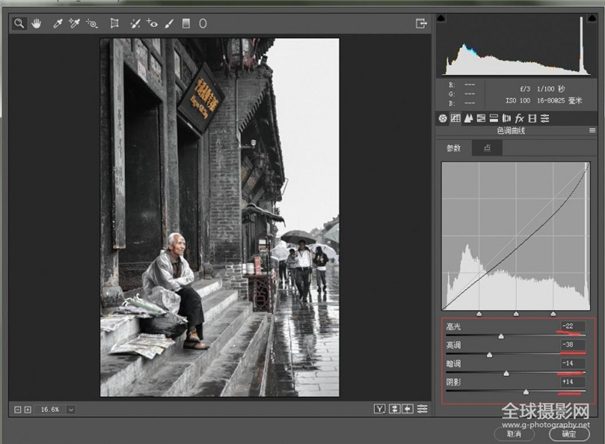
2、进入“点”选项卡,为了突显背景环境,我们这里适当增加建筑物(青砖)的青色调。具体操作:选择“通道”下的红色通道,并适当压低红色曲线。因为红色的补色是青色,所以,我们就得到了背景的青色调,ui,如下图:
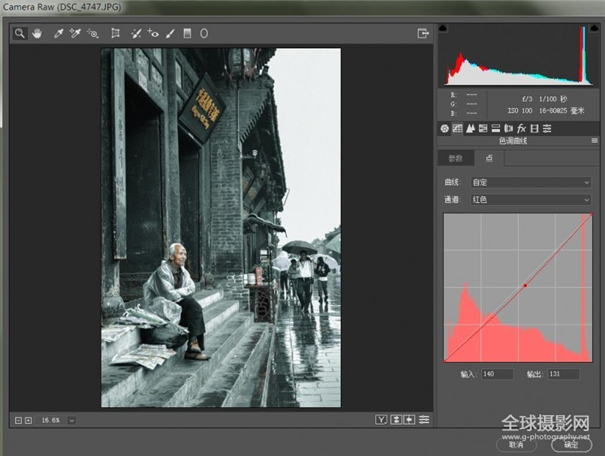
同样,ui,进入蓝色通道,并适当压低蓝色曲线。因为蓝色的补色是黄色。最终,我们就得到了背景的青黄色调。如下图:
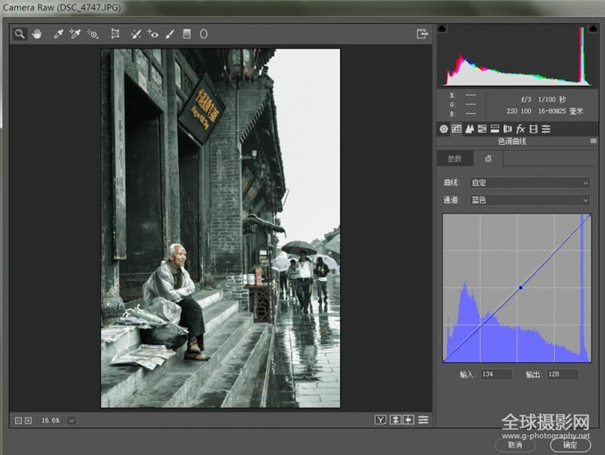
经过锐化输出后,我们最终得到如下效果:
